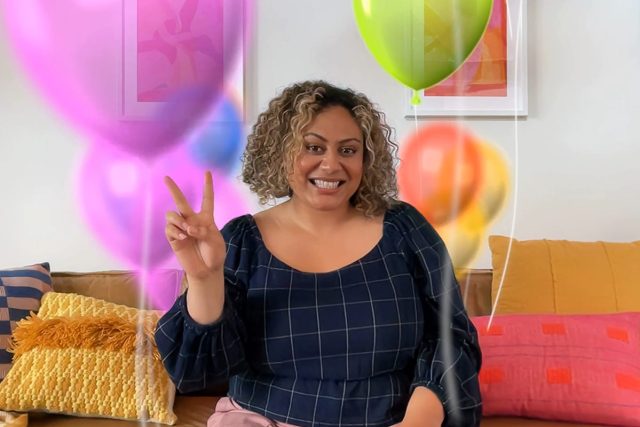Recentemente, em algum momento, a Apple e o Zoom decidiram que, quando fizemos sinal de positivo IRL, queríamos amplificar esse gesto com animações e reações digitais. E se você é como eu, você realmente não pediu isso.
As reações FaceTime são um desses recursos que a Apple lançou com o iOS 17 em setembro de 2023. As reações imitam seus gestos lendo os movimentos do seu corpo. Por exemplo, se você fizer um coração com as mãos enquanto faz FaceTiming com seu amigo, a Apple lê esse gesto e anima um emoji de coração brotando de seu rosto na tela.
Embora isso possa ser adequado para chamadas pessoais, se você usa o FaceTime para visitas de trabalho ou de telessaúde – ou se apenas acha que elas são irritantes – você vai querer desligar as Reações. No entanto, você terá que fazer isso manualmente, pois eles são ativados automaticamente. Porém, não é difícil e orientarei você nas etapas rápidas. Veja como alterar as configurações do FaceTime para não acionar reações acidentalmente.
Consulte Mais informação: O que esperar do iOS 18: IA e muito mais
Como desligar as reações do FaceTime no iPhone e iPad
-
Abrir Facetime.
-
Inicie uma chamada – você precisa estar com a câmera ligada antes de desativar o Reactions.
-
Abre o teu Centro de Controle deslizando para baixo a partir do canto superior direito da tela. Isso não encerrará sua ligação.
-
Selecione Efeitos no canto superior esquerdo.
-
Toque e desmarque Reações deste menu.
Fazer o sinal de paz aciona balões na tela do FaceTime.
Como desligar as reações FaceTime em Macs executando MacOS Sonoma
-
Abrir Facetime.
-
Clique no ícone da câmera no menu na parte superior da tela – você não precisa iniciar uma chamada para desativar o Reactions.
-
Clique Reações desligar.
Por enquanto, o Reactions está disponível apenas para iPhone 12 e mais recentes e para aqueles que executam iOS 17. No Mac, você deve estar executando o sistema operacional mais recente, MacOS Sonoma. Você pode verificar e atualizar facilmente a versão do software que possui acessando Configurações > Geral > Atualizações de software.
Para saber mais sobre o iOS 17, veja como usar o recurso de correio de voz ao vivo, como usar Check-Ins e como usar Lembretes para gerenciar sua lista de compras. Tudo isso e muito mais está na folha de dicas do iOS 17 da CNET, que é atualizada regularmente com novos explicadores e guias.